QL-500A
FAQ et Diagnostic |

QL-500A
Date: 09.11.2020 ID: faqp00000397_000
Comment installer/remplacer le rouleau d'étiquettes?
![]() Pour installer un nouveau rouleau d'étiquettes
Pour installer un nouveau rouleau d'étiquettes
![]() Pour retirer le rouleau d'étiquettes
Pour retirer le rouleau d'étiquettes
Pour installer un nouveau rouleau d'étiquettes :
-
Pressez le bouton
 (Power) pour éteindre l'imprimante.
(Power) pour éteindre l'imprimante. -
Tenez le couvercle du compartiment DK Roll sur les côtés près de l'avant de l'imprimante et soulevez-le fermement pour l'ouvrir.
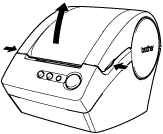
-
Tirez vers le haut le levier de libération du rouleau (1) et retirez la feuille de protection (2) du groupe d'impression. (QL-500/550 uniquement)
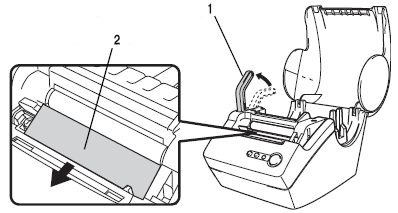
-
Insérez la bobine du DK Roll le long des guides-bobines de l'imprimante.
Veillez à ce que les bras de la bobine (3) soient fermement insérés dans les guides de la bobine (4) sur les côtés gauche et droit.
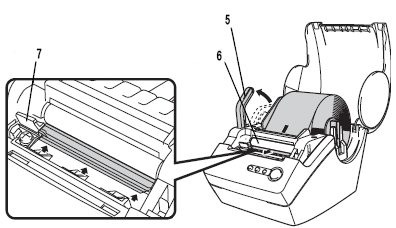
-
Soulever le levier de libération du rouleau (5), puis enfiler l'extrémité du rouleau DK dans l'unité d'impression (6) juste avant le massicot (7).
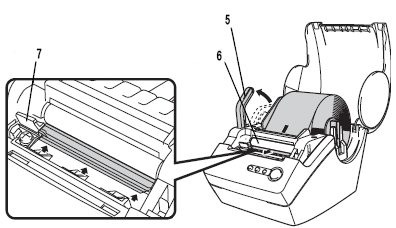
Si vous ne pouvez pas enfiler l'extrémité du rouleau DK dans l'unité d'impression, enfoncez-le le plus loin possible, abaissez le levier de libération du rouleau et fermez le couvercle. Appuyez ensuite sur le bouton FEED pour régler le rouleau.
-
Abaissez le levier de l'étiquette, puis fermez le couvercle du compartiment du DK Roll.
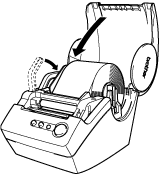
Pour retirer le rouleau d'étiquettes :
-
Pressez le bouton
 (Power) pour éteindre l'imprimante.
(Power) pour éteindre l'imprimante. -
Tenez le couvercle du compartiment DK Roll sur les côtés près de l'avant de l'imprimante et soulevez-le fermement pour l'ouvrir.
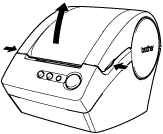
-
Soulevez le levier de l'étiquette.
Tenez le rouleau d'étiquettes par les bras de la bobine et tirez le rouleau DK inséré vers le haut.

-
Abaissez le levier de l'étiquette, puis fermez le couvercle du compartiment du DK Roll.

QL-500, QL-500A, QL-550, QL-560
Pour toute assistance supplémentaire, contactez le service clientèle de Brother:
Commentaires sur le contenu
Ce formulaire a pour seul but de nous faire part de vos commentaires.